Drie oplossingen om een collage van GIF's te maken
Dit bericht geeft je meer ideeën voor het maken van een collage van GIF's op een desktop of telefoon. De meeste millennials gebruiken GIF's als visuele uitdrukkingen om gemakkelijk gedachten of gevoelens te uiten. Millennials geloven dat GIF's beter zijn voor communicatie dan woorden. Blogs gebruiken vaak GIF's; het ondersteunt ook basisanimaties die als memes op sociale-mediasites kunnen werken. Het voordeel van het gebruik van GIF's is dat ze relatief kleiner kunnen zijn dan andere bestandsformaten. Afbeeldingen zien er professioneler uit en brengen berichten beter over. In dit artikel worden manieren aanbevolen om dit snel te doen maak GIF-collages op een desktop of mobiele telefoon.
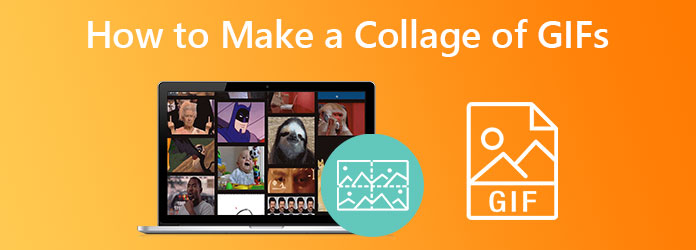
Videoconverter Ultieme is het beste en sterk aanbevolen hulpmiddel voor het maken van GIF-collages. Deze tool heeft een Toolbox-kit waarmee je extreem snel GIF's kunt maken; het kan uw gewenste resultaat opleveren. Deze tool kan bijschriften toevoegen, watermerken verwijderen en toevoegen, uw GIF knippen, bijsnijden en zelfs inkorten. Het boeiende aan deze tool is dat je je GIF naar veel verschillende formaten kunt converteren. Het plaatsen van GIF's in een aangepast formaat kan een uitdaging zijn als u niet bekend bent met de software. Maar met zijn beheersbare bewerkingstools waarvoor niet meer technische vaardigheden nodig zijn vanwege de eenvoudig te gebruiken toegang. Bovendien kan deze tool ook videobestanden comprimeren en zelfs videobestanden afspelen. Daarom kunt u uw videoclips en foto's samenvoegen en omzetten om geweldige GIF's te maken. Hieronder laten we u eenvoudige manieren zien om GIF's in een collage te plaatsen.
Om een GIF-collage te maken, klikt u op de downloadknop hierboven. Installeer Video Converter Ultimate op uw bureaublad en start vervolgens het programma. Zoek naar de Collage tabblad in het bovenste gedeelte van het venster. Ga verder naar de Sjabloon pictogram, kies de gewenste sjabloon en klik vervolgens op de + om video of afbeeldingen toe te voegen. Het door u gekozen sjabloon verschijnt aan de linkerkant van het venster.
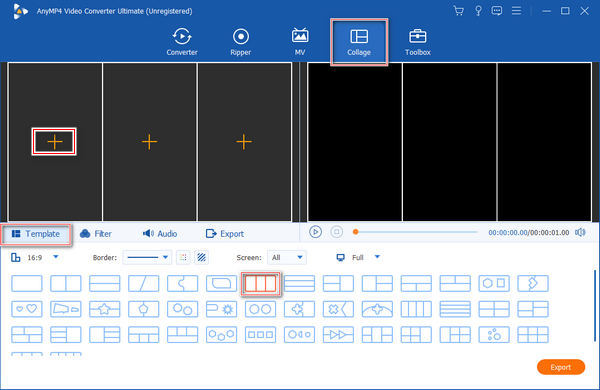
Kruis de ... aan + pictogram op het eerste deel van de sjabloon; voeg de GIF-clip toe. Voer dezelfde procedure uit voor het volgende deel van de sjabloon om de GIF-clip toe te voegen. Als je de GIF wilt bewerken, vink dan de clip aan en druk op Bewerking pictogram om het editorvenster te openen. U kunt naar wens filters, watermerken of achtergrondmuziek toevoegen.
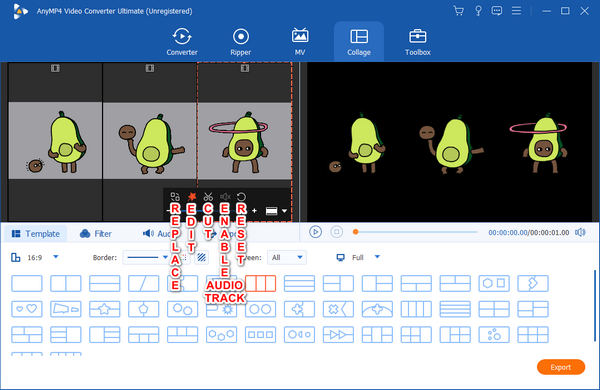
Als u tevreden bent met uw uitvoer, vinkt u het vinkje aan Toneelstuk pictogram om een voorbeeld van het resultaat te bekijken. Druk op de Exporteren knop in de rechterbenedenhoek van het venster, stel een bestand in naam, selecteer uitvoer formaaten kies de frame rate, oplossing, En kwaliteit je verlangt. Selecteer vervolgens een uitvoermap in het Opslaan inen vink ten slotte het vinkje aan Start exporteren knop om de uitvoer te exporteren.

GIF's zijn overal te zien; we plaatsen ze soms op sociale media. Als je online een GIF-collage wilt proberen te maken, kun je Kapwing gebruiken. Kapwing is een alles-in-één GIF-collagetool online. Het is gratis, maar je moet upgraden naar de betaalde versie om van sommige functies gebruik te kunnen maken.
Open in uw browser een online videocollagemaker zoals Kapwing. Klik op de Maak een collage knop om de pagina te openen. Ga aan de slag door een bestand te uploaden naar het Voeg media toe tabblad aan de linkerkant van de GUI. De online collagemaker ondersteunt GIF, JPG en MP4.
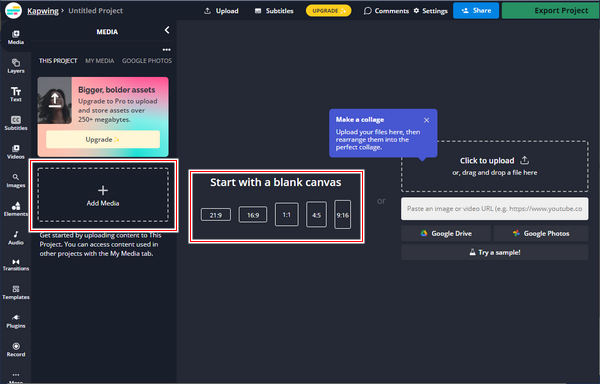
Vervolgens kunt u een sjabloon kiezen dat u wenst, of u kunt het selectievakje aanvinken Begin met een leeg canvas knop. Plaats een ander bestand op het canvas en ontwerp elke gewenste lay-out. Bewerk elke videoclip en zorg ervoor dat ze dezelfde duur hebben. U kunt andere bewerkingen en wijzigingen aanbrengen.
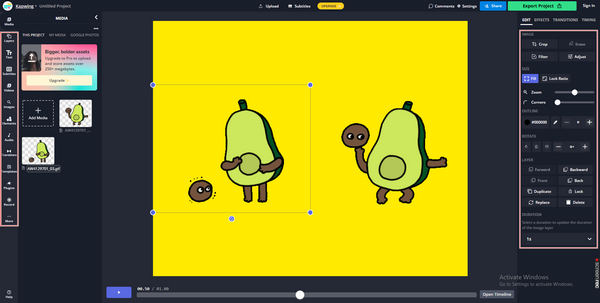
Als u tevreden bent met de uitvoer, klikt u op de Exportproject in de rechterbovenhoek van de GUI. Selecteer het bestandsformaat, de resolutie en het compressieniveau naar wens. Vink ten slotte de knop GIF exporteren aan in de rechterbenedenhoek van het venster en download vervolgens het bestand.
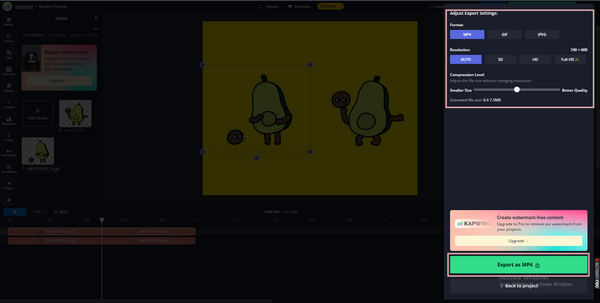
PhotoGrid is een app voor het bewerken van foto's en video's. Met deze bewerkingsapp kunnen gebruikers talloze materialen toepassen, foto's collageren, foto's verbeteren en videocollages maken. Het is ook een app voor het maken van videocollages voor iPhone- en Android-gebruikers om spectaculaire video's voor sociale media te maken, zoals Instagram-videocollages met gifs, Facebook-berichten en -reacties, en meer.
Opmerking: Voor Android-telefoongebruikers
Zoek in uw Play Store-app naar Photo Collage Maker, PhotoGrid. Download en installeer de app op je telefoon.
Nadat u de app hebt geïnstalleerd, tikt u op de Collage pictogram op de hoofdinterface. Selecteer het bestand waarvan u een collage wilt maken. Kies de gewenste lay-out, rand, verhouding, achtergrond, filter en sticker.
Nadat u het bestand hebt bewerkt, tikt u op de Redden knop in de rechterbovenhoek van de GUI. Het wordt automatisch opgeslagen en rechtstreeks gedeeld op uw sociale media.
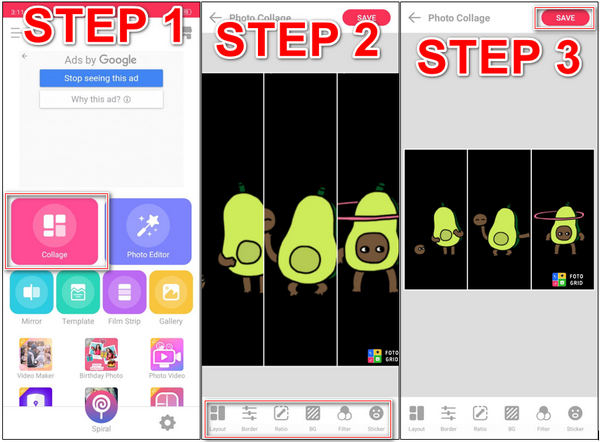
Verder lezen:
Hoe u een gesplitst scherm op de iPad kunt gebruiken om meerdere schermen te bekijken
3 manieren om het scherm op Mac te splitsen om multitasken te starten (macOS 13 ondersteund)
Hoe maak je een GIF-collage in Photoshop?
Importeer uw GIF-bestanden in Photoshop door Bestand > Importeren > Videoframes naar lagen aan te vinken. Selecteer al uw frames van een van uw GIF's en kopieer ze naar de videoframes van de andere GIF door op het Animatiemenu te klikken. Venster > Tijdlijn of Venster > Animatie kan dit bereiken. Plak de frames waar u ze wilt hebben door op de gewenste structuur te klikken en ze in te voegen. Vink Exporteren > Opslaan voor web (verouderd) aan om uw GIF te exporteren.
Hoe maak je GIF-afbeeldingen op Android-telefoons?
Google Foto's op Android kan een geanimeerde GIF maken van een selectie van uw afbeeldingen als u deze gebruikt. Ga naar de Bibliotheek, vervolgens naar Hulpprogramma's en vervolgens naar Nieuw maken. Selecteer animatie, selecteer vervolgens de foto's en druk op de knop Maken.
Hoe plaats je GIF's van de filmrol op Instagram Story?
Tik op het paarse Instagram-pictogram, geef toegang tot je filmrol en open vervolgens Instagram als je een GIF wilt uploaden. Hiermee kun je berichten plaatsen in je feed of je Instagram-verhaal. Er wordt een vierkante video van 15 seconden op uw telefoon opgeslagen als GIF-resultaat.
We leven in een huidige wereld waarin we van de ene plaats naar de andere communiceren met onze dierbaren, familie en vrienden. Meestal gebruiken we GIF's om onze gevoelens te uiten en om ons gesprek oprechter te maken. Collages van GIF's maken wordt handig gemaakt door gebruik te maken van Videoconverter Ultieme. Met deze tool kun je probleemloos een uitgebreide collage van GIF's maken. Waar wacht je op? Probeer het eens en download het nu!
Meer lezen
Top 4 videomaker-apps voor Android/iOS die u moet proberen [2024]
Probeer deze geweldige gratis videomaker-apps die u op uw mobiele telefoon kunt downloaden. Met de apps in dit bericht kun je probleemloos creatieve video's maken.
Volledige zelfstudie over het maken van een diavoorstelling in Photoshop
Ontdek hoe u een diavoorstelling maakt met Photoshop door dit bericht te raadplegen. U leert hoe u op de juiste manier prachtige diavoorstellingen kunt maken met Photoshop.
Volledige gids voor het maken van een 3D-film voor beginners [2024]
Leer grondig hoe u 3D-filmanimaties kunt maken door dit bericht te lezen. Wij begeleiden u van begin tot eind bij het thuis maken van 3D-films.
Volledige gids voor het maken van een diavoorstelling in Premiere Pro
Leer de tips en trucs voor het maken van een diavoorstelling in Premiere Pro. Deze handleiding helpt u Adobe Premiere Pro beter te begrijpen voor uw volgende diavoorstellingen.
Gesplitst scherm